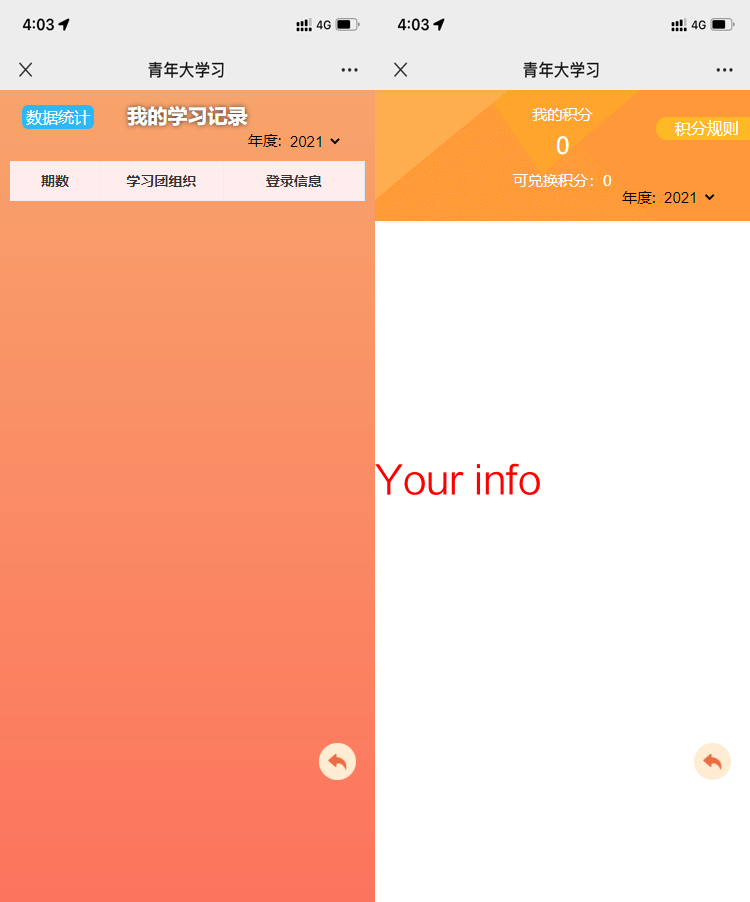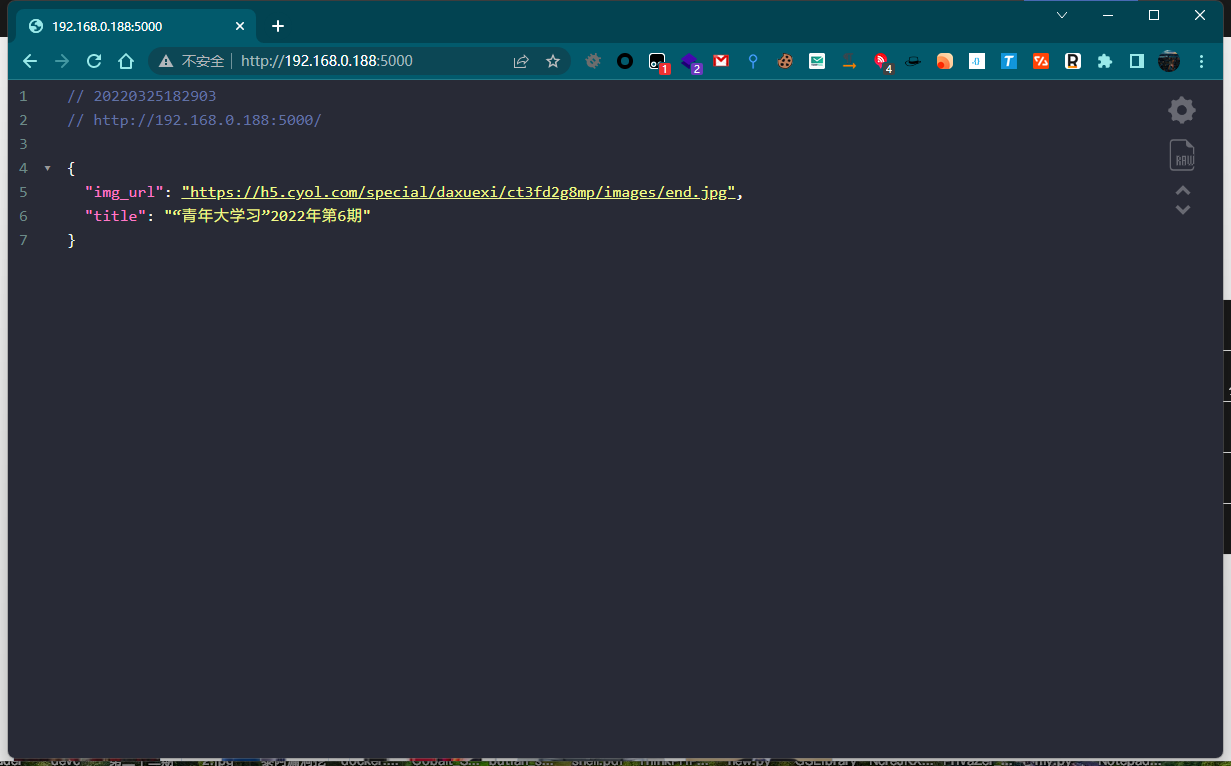🤖 使用 go-CQHttpQQ机器人做推送
机器人项目地址
🚀由于青年大学习网站屏蔽了云服务的 ip,所以在服务器上运行时需要使用代理,代理使用 proxy_pool代理池
proxy_pool代理项目地址
- 使用前请阅读Notice
以下操作基于
linux以下操作基于linux以下操作基于linuxarm版本在分支
arm64
- arm版本不支持云端暂时只支持本地,所以arm版本不需要代理池
向机器人QQ发送关键字即可获取截图
周一下午1点后会自动完成本次观看任务
访问
http://你的ip:6106/或http://你的ip:6106/img/即可获取视频完成图片链接或截图
- 抓取本人的青年大学习
openid值🍎IOS用户可使用Stream进行抓取
- 在设置里设置
HTTPS抓包- 设置抓包模式为白名单模式
- 添加抓包域名
*.youth54.cn- 开启抓包访问青年大学习
- 筛选抓包历史中的
POST请求可以找到openid😊 安卓系统可以使用
HttpCanary进行抓包(可能需要root)
- 在主界面点击加号选择微信
- 开启抓包访问青年大学习
- 在抓包历史中搜索youth54.cn,找到
POST请求可以找到openid你也可以选择使用电脑微信抓包
具体细节
百度谷歌
- 关于
config.py
info–> 你需要在图片上添加的水印信息
openid–>你抓取到的openid
proxyPool_url–>代理池地址,无需修改
Keyword–>机器人触发关键字
- 配置机器人
配置
dxx/qbot/config.yml文件
uin: # QQ账号
password# QQ密码
🐳安装 docker以及 docker-compose
docker换源自行搜索
git clone https://github.com/captain686/young-study.git
cd young-study
git clone https://github.com/jhao104/proxy_pool.git
mv proxy.yml -f proxy_pool/docker-compose.yml
cd proxy_pool && docker-compose up -d
cd ../ && docker-compose up -ddocker psdocker exec -it $(docker ps|grep qndxx|awk '{print $1}') /bin/bash注意:
qbot文件夹中已经附带go-CQHttp二进制文件,如想使用其他版本请在自行下载,并将go-CQHttp二进制文件放置在dxx/qbot目录下即可
cd qbot && chmod 777 go-cqhttp./go-cqhttp
bash go-cqhttp命令为启动机器人命令,关闭窗口时机器人会退出,可以使用进程守护执行程序,命令如下
nohup ./go-cqhttp > /home/dxx/DxxLog/cqhttp.log 2>&1 &查看
cqhttp.log文件看机器人需不需要登陆验证
cat cqhttp.log如果提示扫码登陆可将本目录下的
png文件下载到本地扫码登陆
如果你只需要视频最后截图那你并不需要配置机器人
你只需要在微信里面访问
http://你的ip:6106/或 http://你的ip:6106/img/即可
😃
http://你的ip:6106/返回图片链接;
添加
go-cqhttp更新脚本,使用docker exec -it $(docker ps|grep qndxx|awk '{print $1}') /bin/bash进入容器自动检测机器人最新版本
优化了观看结尾截图页面样式,如图,本次更新提供两个版本模板,详细配置请看
config.py默认采取
img模板,请根据自己需求更改
- 一个新的想法:使用
github Actions来完成整套流程,你只需要fork本仓库然后再配置个人信息即可使用,截图通过邮箱推送,摆脱没有服务器的限制